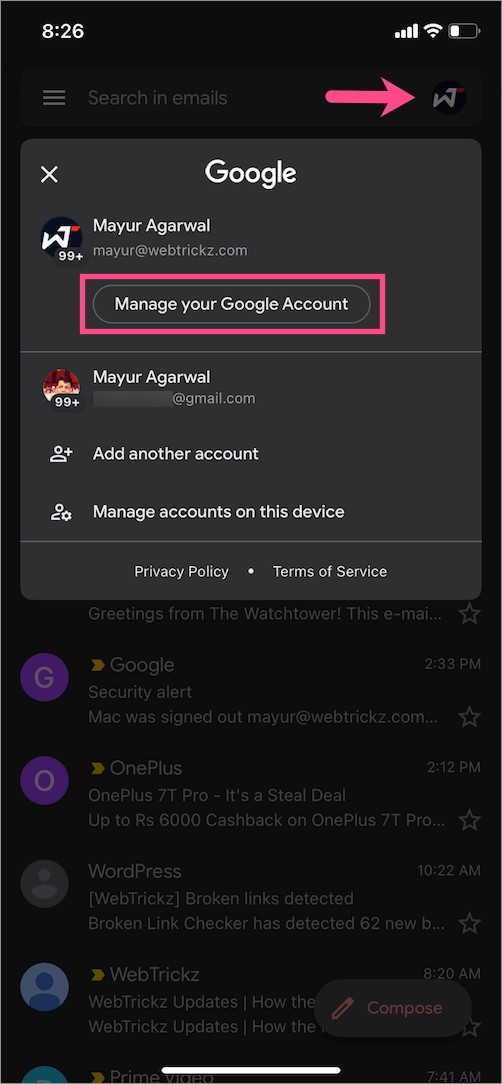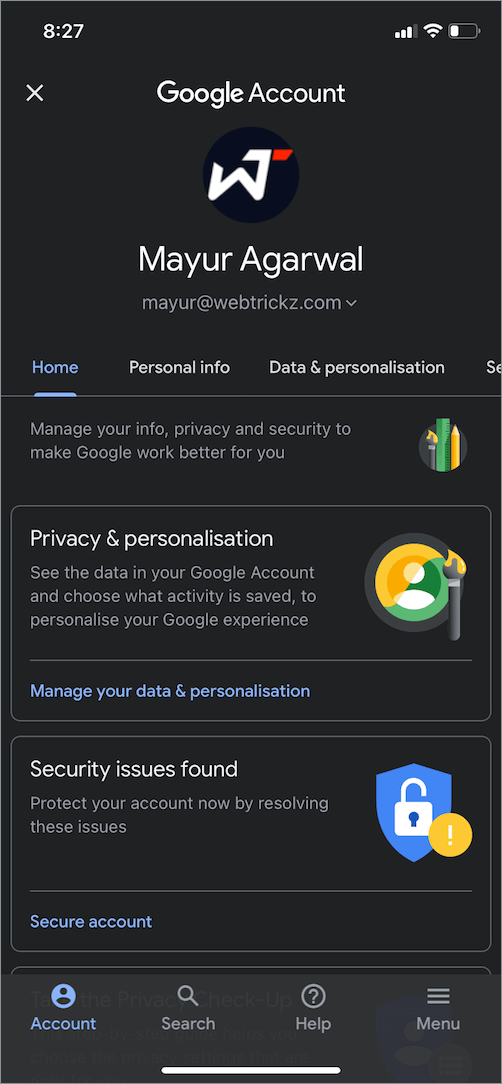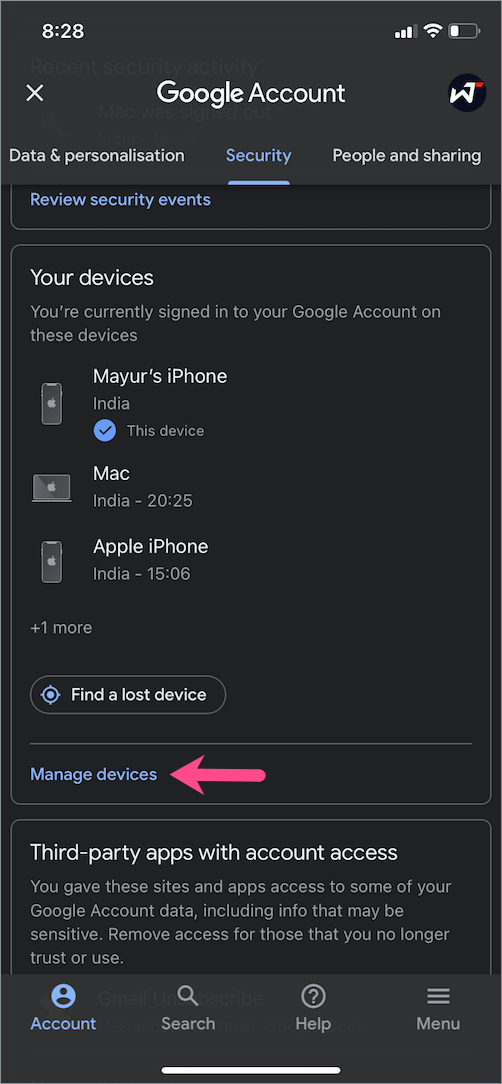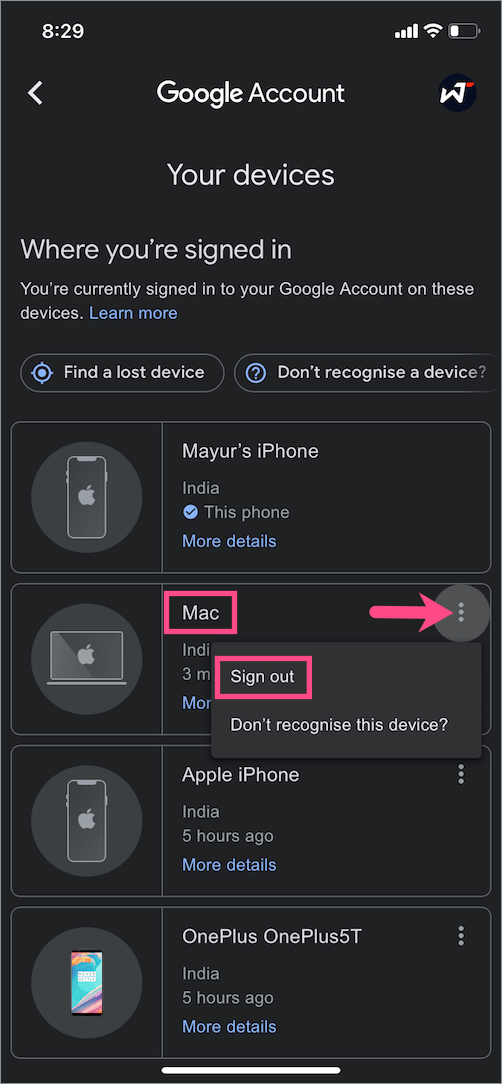اگر آپ اپنے کمپیوٹر پر متعدد گوگل اکاؤنٹس میں لاگ ان ہیں تو کوئی حرج نہیں ہے جب تک کہ آپ ان میں سے کسی ایک سے سائن آؤٹ نہیں کرنا چاہتے۔ اس کی وجہ یہ ہے کہ گوگل صارفین کو صرف ایک گوگل اکاؤنٹ سے سائن آؤٹ کرنے کی اجازت نہیں دیتا ہے۔ اب آپ کے پاس واحد آپشن ہے "تمام اکاؤنٹس سے سائن آؤٹ کریں۔Gmail، Google Drive، Google Photos، یا YouTube استعمال کرتے وقت۔ یہ کمپیوٹر پر ہر براؤزر میں ہوتا ہے، قطع نظر اس کے کہ یہ Chrome، Firefox یا Microsoft Edge ہے۔

گوگل تمام اکاؤنٹس سے سائن آؤٹ کرنے پر مجبور کرتا ہے؟
جبکہ یہ ان صارفین کے لیے تشویش کا باعث نہیں ہونا چاہیے جو ایک ہی گوگل اکاؤنٹ کا نظم کرتے ہیں۔ تاہم، چیزیں ان لوگوں کے لیے واقعی پریشان کن اور تکلیف دہ ہوسکتی ہیں جو بیک وقت کئی اکاؤنٹس میں لاگ ان ہوتے ہیں۔
فرض کریں کہ آپ کے پاس پانچ یا چھ Gmail اکاؤنٹس ہیں، وہ ذاتی، کسی برانڈ، کاروبار، بچوں اور یہاں تک کہ مہمانوں سے متعلق ہو سکتے ہیں۔ اب اگر آپ ایک یا دو اکاؤنٹس سے لاگ آؤٹ کرنا چاہتے ہیں تو آپ ایسا نہیں کر پائیں گے۔ اس کے بجائے گوگل آپ کو صرف ایک گوگل اکاؤنٹ سے لاگ آؤٹ کرنے کے لیے تمام جی میل اکاؤنٹس سے لاگ آؤٹ کرنے پر مجبور کرتا ہے۔
نتیجے کے طور پر، جب بھی وہ کسی انفرادی Google اکاؤنٹ سے سائن آؤٹ کرنا چاہتے ہیں، کسی کو دوسرے تمام اکاؤنٹس میں دوبارہ لاگ ان کرنا پڑتا ہے جن میں وہ سائن ان رہنا چاہتے ہیں۔ جب ان اکاؤنٹس کے لیے پاس ورڈز محفوظ نہیں کیے جاتے ہیں جن سے آپ لاگ آؤٹ نہیں کرنا چاہتے ہیں تو صورتحال مزید خراب ہو سکتی ہے۔ یہ کہنے کی ضرورت نہیں کہ یہ گوگل کا ایک برا UX فیصلہ ہے جو ایک سادہ چیز کو بوجھل اور آخری صارفین کے لیے وقت طلب بناتا ہے۔
بدقسمتی سے، اس احمقانہ حد سے چھٹکارا پانے کے لیے آپ کچھ بھی نہیں کر سکتے۔
تاہم، ایک ایسا حل ہے جسے ایک سے زیادہ اکاؤنٹ سائن ان استعمال کرتے وقت صرف ایک گوگل اکاؤنٹ سے سائن آؤٹ کرنے کے لیے استعمال کیا جا سکتا ہے۔ اس طرح آپ باقی فعال اکاؤنٹس کو متاثر کیے بغیر اپنے PC پر کسی خاص Gmail اکاؤنٹ سے سائن آؤٹ کر سکتے ہیں۔ ایسا کرنے کے لیے، نیچے دیے گئے اقدامات پر عمل کریں۔
کمپیوٹر پر ایک Gmail اکاؤنٹ سے سائن آؤٹ کیسے کریں۔
اس کے لیے آپ کو ایک اسمارٹ فون کی ضرورت ہے جس میں گوگل ایپ انسٹال ہو جیسے جی میل، گوگل یا ڈرائیو۔
نوٹ: یقینی بنائیں کہ آپ اپنے آئی فون یا اینڈرائیڈ ڈیوائس پر گوگل اکاؤنٹ میں لاگ ان ہیں جس سے آپ لاگ آؤٹ کرنا چاہتے ہیں۔
- Gmail ایپ کھولیں۔
- اوپر دائیں کونے سے اپنی پروفائل تصویر کو تھپتھپائیں۔ تمام لاگ ان اکاؤنٹس کی فہرست ظاہر ہوگی۔
- وہ گوگل اکاؤنٹ منتخب کریں جس سے آپ اپنے کمپیوٹر پر سائن آؤٹ کرنا چاہتے ہیں۔
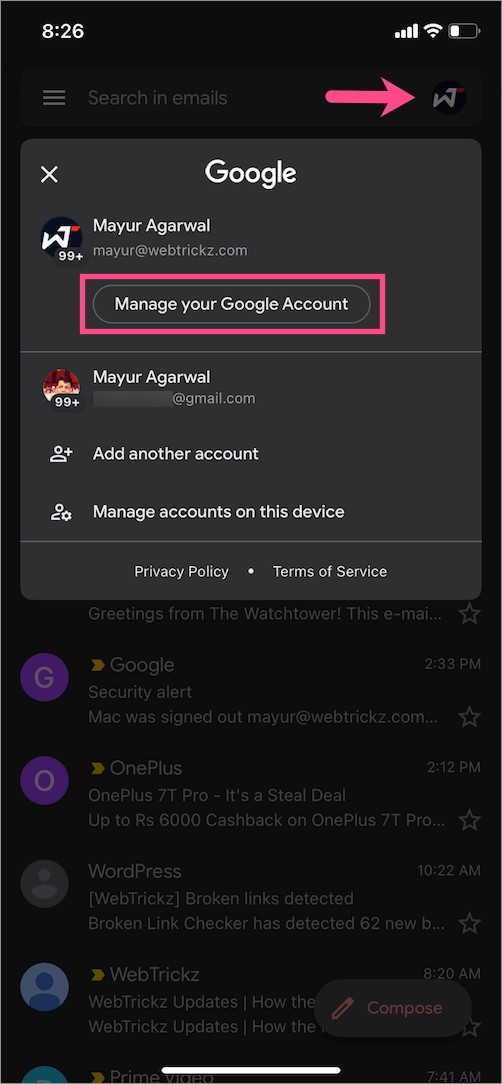
- "اپنے گوگل اکاؤنٹ کا نظم کریں" پر ٹیپ کریں۔
- یہاں آپ اپنی Google ترتیبات کا نظم کر سکتے ہیں۔ بائیں سوائپ کریں اور پر جائیں۔ سیکورٹی ٹیب
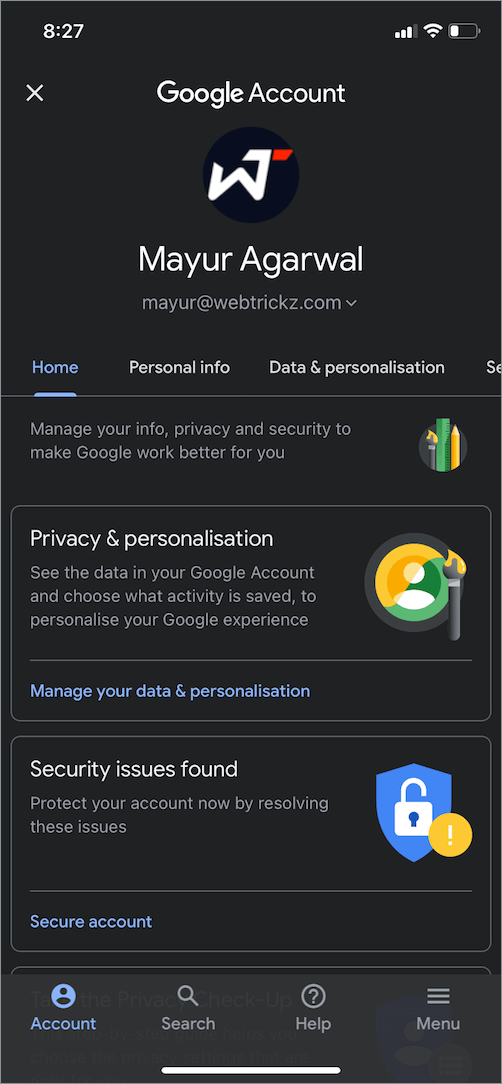
- سیکیورٹی ٹیب میں، نیچے "آپ کے آلات" تک سکرول کریں اور تھپتھپائیں۔ آلات کا نظم کریں۔.
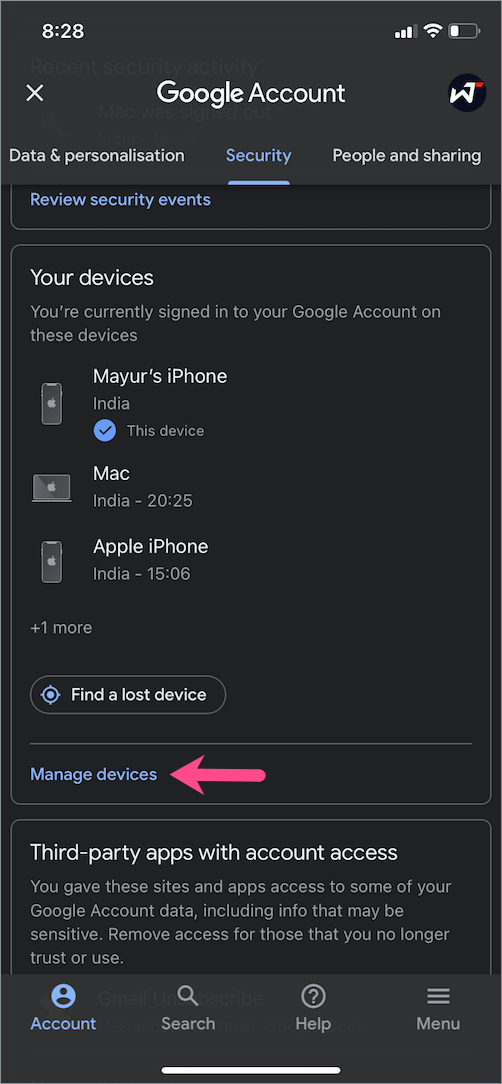
- وہ ڈیوائس تلاش کریں جس سے آپ لاگ آؤٹ کرنا چاہتے ہیں (میک یا پی سی) اور 3 عمودی نقطوں کو تھپتھپائیں۔
- پھر ٹیپ کریں۔ باہر جائیں. تصدیق کرنے کے لیے دوبارہ سائن آؤٹ پر ٹیپ کریں۔
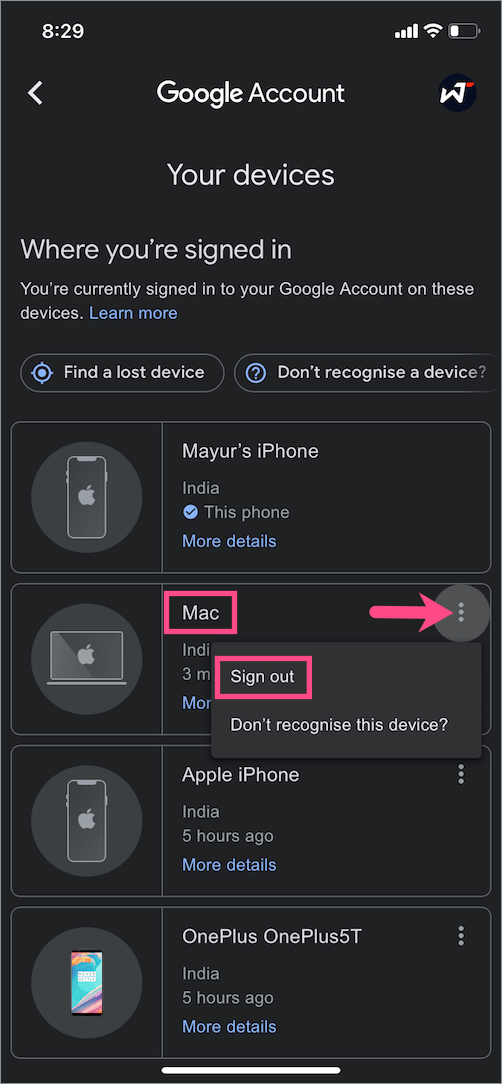
یہی ہے. گوگل اب آپ کو مخصوص ڈیوائس پر جی میل اکاؤنٹ سے لاگ آؤٹ کرے گا۔ یہ طریقہ کار عام طور پر کسی مخصوص ڈیوائس پر گوگل اکاؤنٹ سے دور سے سائن آؤٹ کرنے کے لیے استعمال ہوتا ہے۔
اگرچہ یہ ایک موثر اور تیز طریقہ نہیں ہے، لیکن اس سے کام ہو جاتا ہے۔
امید ہے کہ آپ کو یہ مضمون مفید لگا۔ 🙂
یہ بھی پڑھیں: اپنے آئی پیڈ پر گوگل کلاس روم ایپ سے سائن آؤٹ کیسے کریں۔
ٹیگز: جی میل گوگل ٹپس